
La première impression de Lenovo est qu'il est un excellent représentant des ordinateurs portables professionnels. Lenovo ThinkPad en fait partie. C'est un outil de bureau idéal. Les performances de l'ensemble de la machine sont très bonnes. Lorsque les ordinateurs Lenovo répondent aux besoins Lors de la réinstallation du système, que devons-nous faire ? Apprenons le tutoriel sur la réinstallation du système Lenovo thinkpad win10.
Outils/Matériaux : ordinateur portable
Version du système : système Windows 10
Modèle de marque : Lenovo thinkpad
Version du logiciel : réinstallation du système en un clic de Xiaobai v2290
Méthode/étapes :
Méthode 1 : utilisez l'outil de réinstallation du système en un clic de Xiaobai pour réinstaller le système win10
1. Comment réinstaller le système informatique win10 ? Tout d'abord, nous téléchargeons et installons l'outil de réinstallation du système en un clic Xiaobai sur l'ordinateur, puis ouvrons l'outil, sélectionnons le système win10 qui doit être installé, cliquez pour installez ce système, puis cliquez sur Suivant.
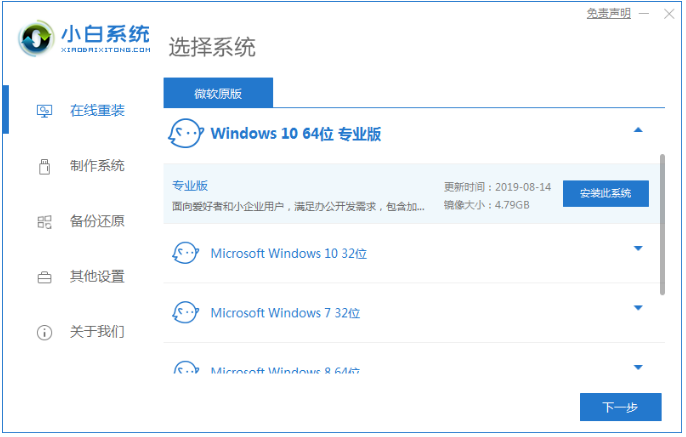
2. À ce moment, l'outil d'installation de l'ordinateur commencera à charger les informations du fichier image et le pilote.
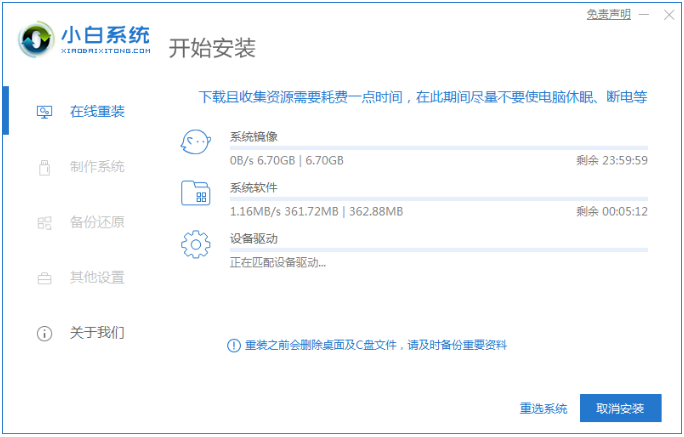
3. Une fois l'environnement informatique déployé, cliquez sur le bouton Redémarrer l'ordinateur maintenant.
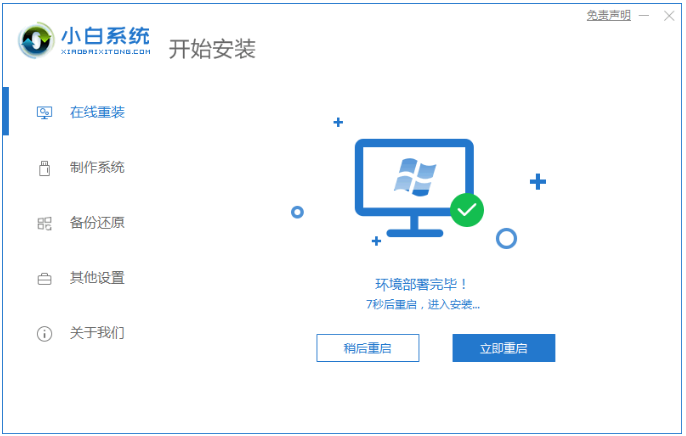
4. Pendant le processus de redémarrage de l'ordinateur, nous entrerons dans l'interface suivante, puis sélectionnerons l'option avec pe et appuyez sur la touche Entrée pour y accéder.
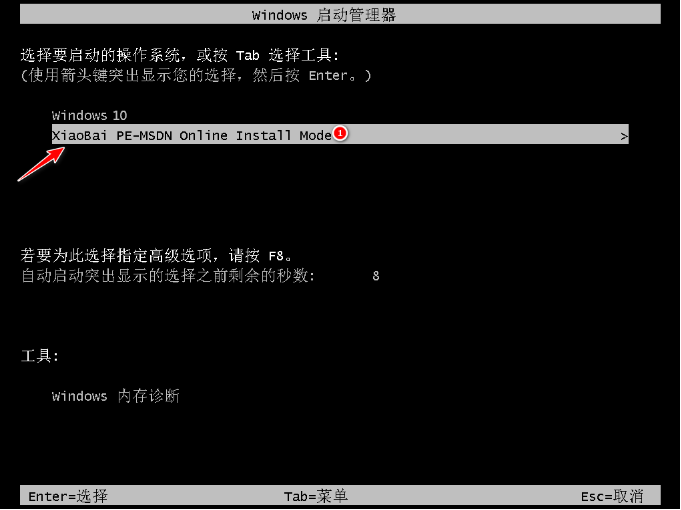
5. À ce stade, l'outil d'installation de l'ordinateur installera automatiquement le système. Veuillez attendre patiemment que l'installation du système soit terminée.
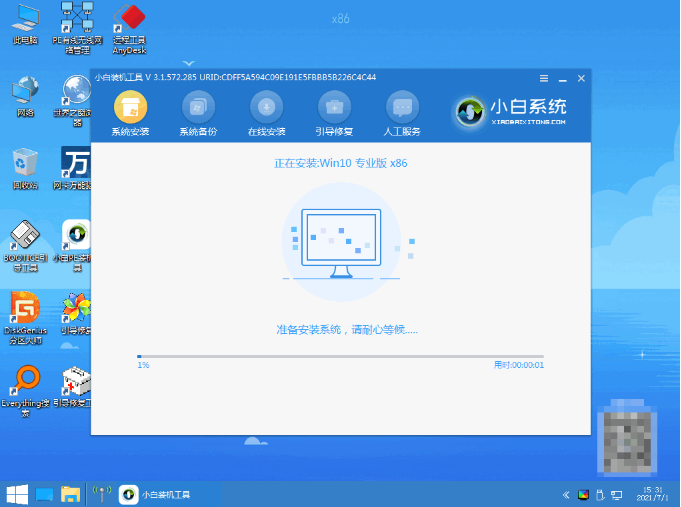
6. Une fois l'installation du système informatique terminée, vous pouvez cliquer pour redémarrer l'ordinateur immédiatement.
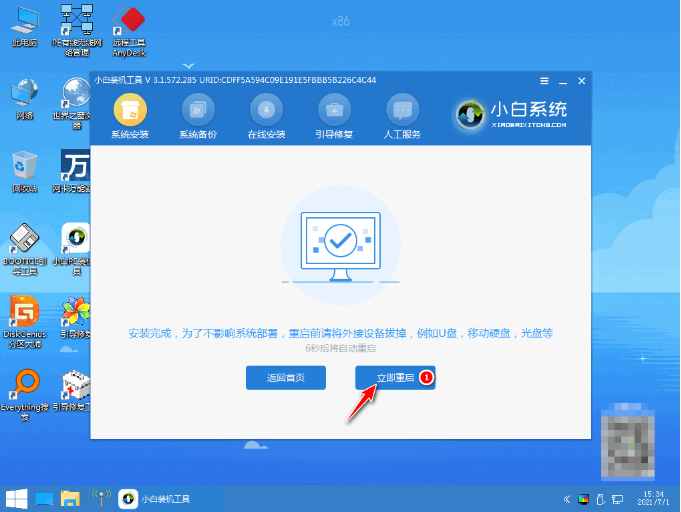
7. Après avoir redémarré l'ordinateur et entré dans le nouveau bureau du système, cela signifie que la réinstallation de l'ordinateur du système win10 est terminée.
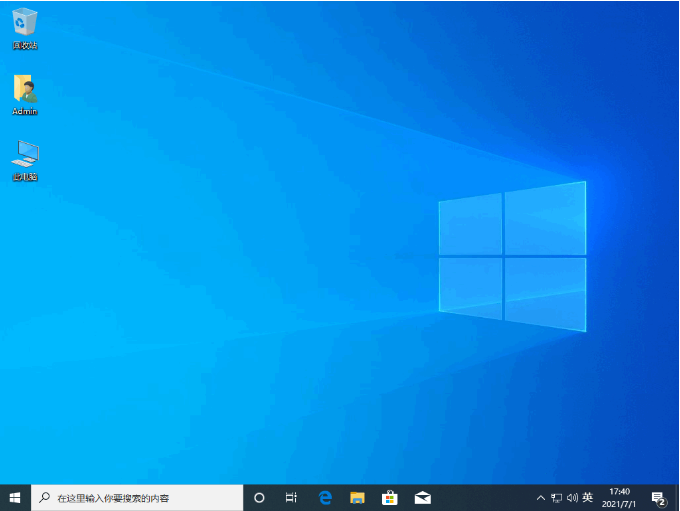
Méthode 2 : Utilisez la réinstallation en un clic du système du Dr Han
1 Ouvrez le maître d'installation du Dr Han sur le bureau et cliquez sur le bouton de fonction « Démarrer la réinstallation » sous l'option d'installation en un clic
.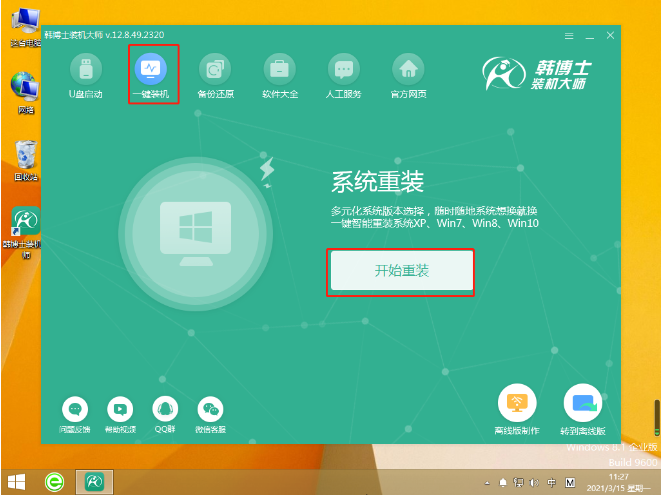
2, effectuez la détection de l'environnement système et cliquez sur le bouton "Suivant" une fois terminé
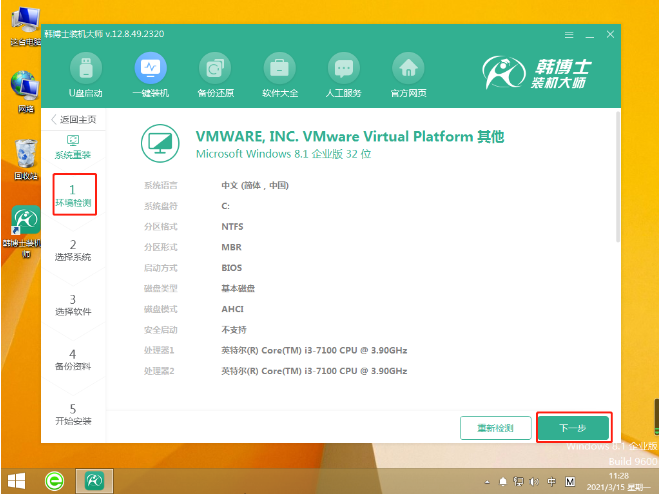
3 Sélectionnez le fichier système, recherchez le fichier système win10 approprié, cliquez sur "Suivant"
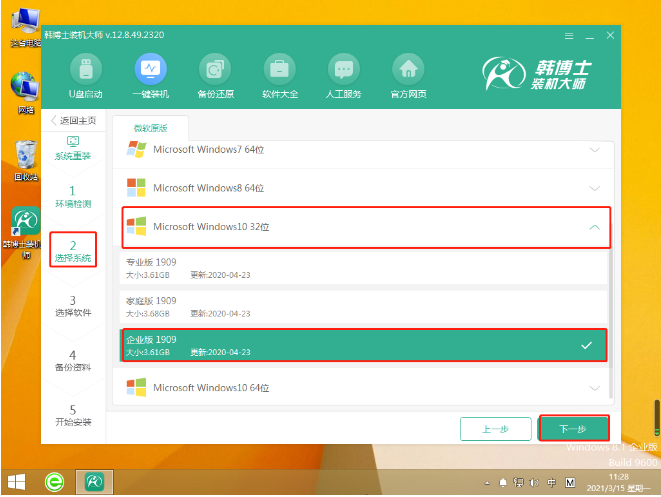
4. Commencez à télécharger le fichier, aucune opération manuelle n'est requise dans tout le processus, attendez simplement patiemment que le téléchargement soit terminé
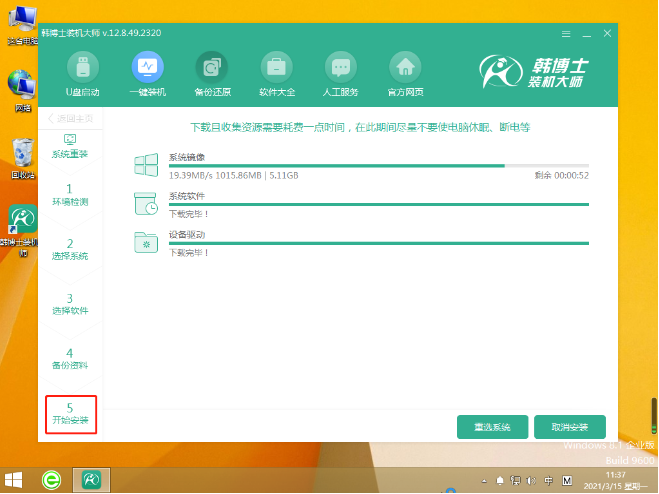
5 Après avoir téléchargé le fichier système, cliquez sur le bouton "Redémarrer maintenant" pour démarrer. redémarrer l'ordinateur
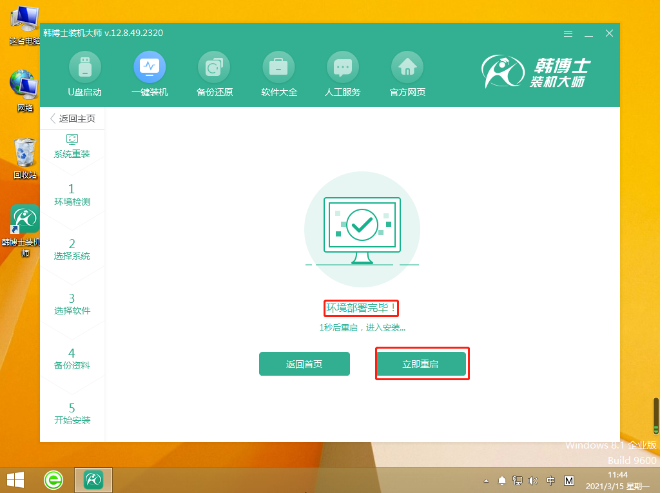
6. Sélectionnez la deuxième option et appuyez sur Entrée pour entrer. C'est ce que nous appelons souvent le système PE.
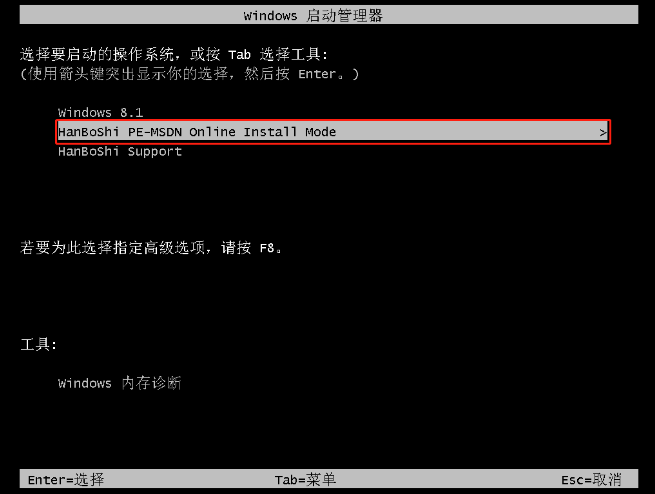
7. Commencez à installer le système win10. Aucune opération manuelle n'est requise dans tout le processus. Une fois l'installation terminée, redémarrez l'ordinateur
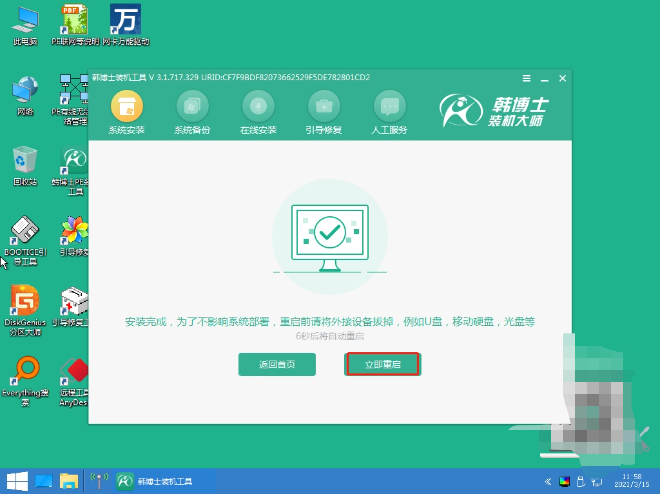
8. , l'installation du système est terminée
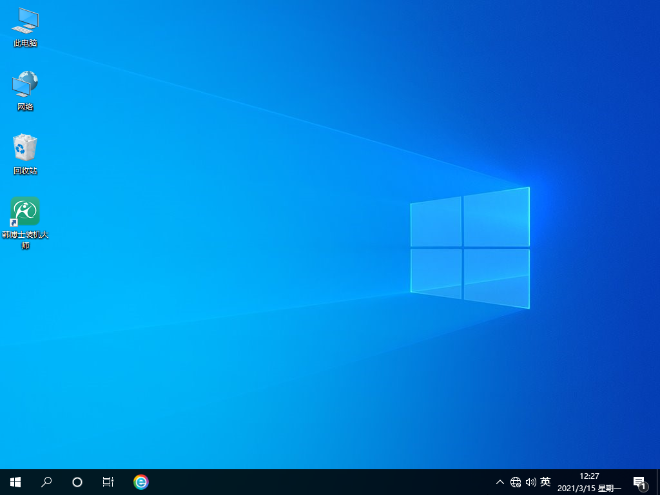
Remarque : lorsque nous installons et réinstallons le logiciel système, nous devons désactiver le logiciel antivirus de l'ordinateur et sauvegarder nos données.
Résumé :
1. Utilisez le logiciel système de réinstallation en un clic de Xiaobai pour réinstaller le système Windows 10.
2. Utilisez le logiciel Dr. Han pour réinstaller le système Windows 10.
Ce qui précède est le contenu détaillé de. pour plus d'informations, suivez d'autres articles connexes sur le site Web de PHP en chinois!
 qu'est-ce que pr
qu'est-ce que pr
 Comment résoudre l'erreur d'identifiant MySQL invalide
Comment résoudre l'erreur d'identifiant MySQL invalide
 vue instructions communes
vue instructions communes
 Mon ordinateur ne peut pas l'ouvrir en double-cliquant dessus.
Mon ordinateur ne peut pas l'ouvrir en double-cliquant dessus.
 La différence entre exécuter, mettre à jour et exécuter
La différence entre exécuter, mettre à jour et exécuter
 Solution en cas d'échec de session
Solution en cas d'échec de session
 Comment devenir un ami proche sur TikTok
Comment devenir un ami proche sur TikTok
 expression lambda
expression lambda